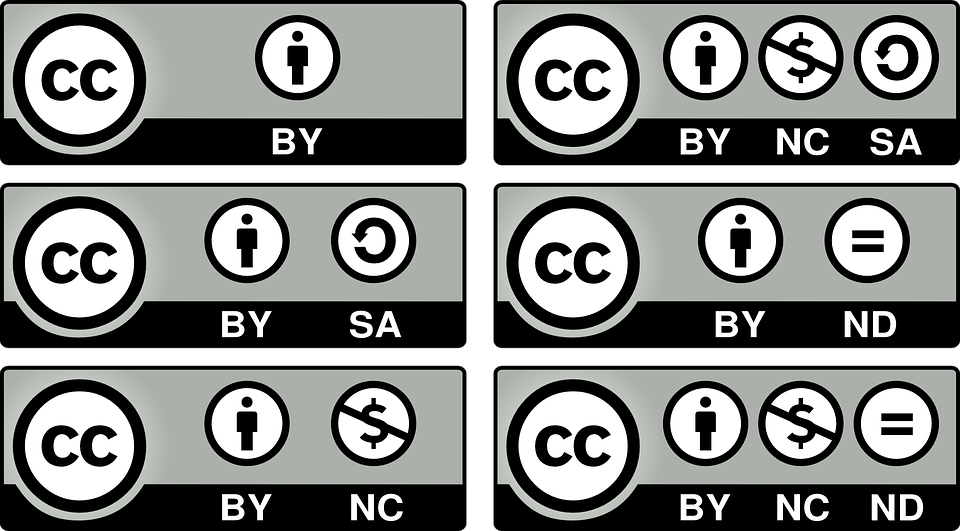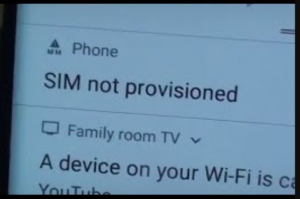Cómo abrir archivos RAR en Windows 10

Esta Zona S te enseñará cómo abrir archivos RAR en Windows 10. La guía incluye pasos para 3 métodos para abrir archivos RAR en Windows 10.
Expanda Examinar temas de publicaciones a continuación para ir directamente a un tema.
Explorar temas de publicaciones
- Cómo abrir archivos RAR en Windows 10 con 7-Zip
- Cómo abrir archivos RAR en Windows 10 con WinRAR
- Cómo abrir archivos RAR en Windows 10 Online (Extract.Me)
Cómo abrir archivos RAR en Windows 10 con 7-Zip

- Abierto 7-Zip.org desde un navegador en su PC.
- Luego haga clic en el Descargar Enlace para la versión y edición que desea instalar. Si no está seguro de qué edición descargar, descargue la versión de 32 bits.

- Guarde el archivo en una carpeta de su computadora.

- Luego abra la carpeta donde guardó el instalador de 7-Zip y haga doble clic en el archivo.

- Cuando recibes uno Control de cuentas del usuario Pantalla de confirmación, haga clic en y .
- Luego, en la pantalla de instalación de 7-Zip, observe el carpeta de destino y haga clic Instalar .

- Cuando la aplicación esté instalada, haga clic en Cerca .

- Para abrir el archivo RAR, abra la ubicación del archivo. Haga clic derecho en el archivo RAR y selecciónelo Abrir con .

- Luego en el ¿Cómo le gustaría abrir este archivo? Aparece, haz clic Más aplicaciones . Aparecerá una lista de aplicaciones.

- Desplácese hasta la parte inferior de las aplicaciones que se muestran y haga clic en Busque otra aplicación en esta PC .

- Luego navega a carpeta de destino Si ha instalado previamente 7-zip, seleccione 7zFM y haga clic Abierto . 7-Zip abre el archivo rar.

- Haga clic en la parte superior izquierda de 7-Zip Extracto .

- Finalmente, para abrir archivos RAR en Windows 10, en el copiar a anote la ruta de la carpeta y haga clic en Aceptar.

- Abra la carpeta donde extrajo su archivo RAR. El contenido del archivo RAR está disponible en la carpeta. Vea la segunda imagen a continuación.

Cómo abrir archivos RAR en Windows 10 con WinRAR

También puede abrir archivos RAR con un programa llamado WinRAR. Estos son los pasos para descargar, instalar y usar WinRAR para abrir archivos RAR...
- Abierto Win-RAR.com desde un navegador en su PC.
- Luego haga clic en el lado derecho de la página de WinRAR Descargar WinRAR .

- En la página siguiente, haga clic en Proceder a descargar WinRAR .

- Luego guarde el instalador de WinRAR en una carpeta en su PC.

- Abra la carpeta donde guardó el instalador de WinRAR y haga doble clic en el archivo.

- Cuando recibes uno Control de cuentas del usuario Pantalla de confirmación, haga clic en y .
- Luego, en la pantalla de instalación de WinRAR, observe el carpeta de destino y haga clic Instalar .

- en el siguiente Configuración de WinRAR pantalla, anote la información y haga clic en Aceptar.
- Finalmente en la final Configuración de WinRAR pantalla, haga clic Acabado .

- Abra la carpeta con su archivo RAR, haga clic derecho en el archivo y selecciónelo Extraer a .

- WinRAR extraerá su archivo RAR a una carpeta con el mismo nombre que su archivo RAR. Para ver el contenido de su archivo RAR, abra la carpeta.

- Si hay otra carpeta, ábrala. El contenido de su archivo RAR estará en esta carpeta; vea la segunda imagen a continuación.

Cómo abrir archivos RAR en Windows 10 Online (Extract.Me)

Los últimos 2 métodos para abrir archivos RAR requerían descargar e instalar software. Si no desea instalar ningún software, siga los pasos de esta sección para extraer el contenido de su archivo RAR.
- Abierto Extract.me desde un navegador en su PC. Luego haga clic Elija un archivo de su computadora Atajo.

- Navegue a la carpeta que contiene su archivo RAR, resalte el archivo. Luego haga clic en la parte inferior derecha de la ventana Abierto .

- Espere a que la herramienta en línea extraiga su archivo RAR.

- Una vez extraído el archivo, haga clic en Guardar todo como ZIP .

- Guarde el archivo ZIP en una carpeta en su PC.
 De forma predeterminada, Windows 10 no puede abrir archivos RAR, pero tiene un extractor de archivos ZIP integrado.
De forma predeterminada, Windows 10 no puede abrir archivos RAR, pero tiene un extractor de archivos ZIP integrado.- Abra la carpeta donde guardó el archivo ZIP descargado, haga clic derecho en el archivo y selecciónelo extraer todo .

- Luego haga clic en la parte inferior derecha de la siguiente pantalla Extracto .

- Para ver el contenido de su archivo RAR original, abra el contenido de la carpeta extraída. El contenido de su archivo RAR está en esta última carpeta.

¡Es muy fácil abrir archivos RAR en Windows 10! Espero que hayas encontrado útil esta S-Zone. Si te resultó útil, por favor vota y a la pregunta ¿Fue útil esta publicación a continuación?
Alternativamente, puede hacer una pregunta, dejar un comentario o proporcionar comentarios utilizando el formulario 'Dejar una respuesta' en la parte inferior de esta página.
Finalmente, puede encontrar más zonas de Windows 10 S en nuestra página de procedimientos de Windows 10.